გამარჯობა, ძვირფასო მკითხველებო. ერთხელ დავწერე, როგორ არაფერია რთული ამაში. მაგრამ დააყენეთ პაროლი Windows 7-ის საქაღალდეზე სტანდარტული საშუალებებიეს არ იმუშავებს. სისტემა არ იძლევა ასეთ ვარიანტს. ეს არის Windows 7 OS დეველოპერების ერთ-ერთი ყველაზე დიდი გამოტოვება, მაგალითად, მარტივია. მაგრამ ეს არ არის პრობლემა, რომლის გადაჭრაც შეუძლებელია, არსებობს გამოსავალი და ამ საკითხის გადაჭრის ორ გზაზე ვისაუბრებთ. პირველი მეთოდი ცოტა რთულია, მაგრამ მოითხოვს გარკვეულ ცოდნას, თუმცა არ არის განსაკუთრებით რთული. მაგრამ მისი გამოყენებისას შეგიძლიათ დაიცვათ საქაღალდეები ჩვეულებრივი მომხმარებლები. ყველას არ შეუძლია ამის გარკვევა. მეორე მეთოდი არის მესამე მხარის პროგრამული უზრუნველყოფის გამოყენება, ანუ პროგრამები, რომელთაგან ბევრია. დავიწყოთ პირველიდან და გავაკეთებთ დააყენეთ პაროლი Windows 7-ის საქაღალდეზე პროგრამების გარეშე.
Windows 7-ის საქაღალდეზე პაროლის დაყენება პროგრამების გარეშე
ჩვენ უნდა შევქმნათ bat ფაილი, ეგრეთ წოდებული „bat file“ და ამისთვის გირჩევთ გამოიყენოთ . თქვენ, რა თქმა უნდა, შეგიძლიათ შექმნათ ის სტანდარტული Windows ბლოკნოტში, მაგრამ ეს იქნება. ყველაფერი იმუშავებს, მაგრამ ჩვეულებრივი ტექსტის ნაცვლად იქნება ნიანგის სიმბოლოები. ასე რომ, გახსენით Notepad ++, შექმენით ახალი დოკუმენტი Ctrl + N, დააყენეთ კოდირება OEM 866-ზე.

და დაამატეთ მასში ეს კოდი: (იხილეთ ვიდეო ქვემოთ)
| 1 2 3 4 5 6 7 8 9 10 11 12 13 14 15 16 17 18 19 20 21 22 23 24 25 26 27 28 29 30 31 32 33 34 35 | cls @ ECHO OFF სათაური საქაღალდე პაროლის ქვეშ, თუ არსებობს "Locker" უნდა განბლოკოს, თუ არ არსებობს პირადი goto MDLOCKER:CONFIRM echo აპირებ საქაღალდის ჩაკეტვას?(Y/N) დააყენეთ /p "cho=: " თუ % cho % = =Y მივიღე LOCK, თუ % cho % ==y მივიღე LOCK, თუ % cho % ==n მივიღე END თუ % cho % ==N goto END echo არასწორი არჩევანია. goto CONFIRM:LOCK ren პირადი "Locker" attrib +h +s "Locker" echo საქაღალდე დაბლოკილია goto End:UNLOCK echo შეიყვანეთ პაროლი საქაღალდის განბლოკვისთვის: დააყენეთ /p "pass=: " თუ არა % pass % == შეიყვანეთ პაროლი goto FAIL attrib -h -s "Locker" ren "Locker" Private echo საქაღალდე წარმატებით განბლოკილია! |
goto End:FAIL echo არასწორი პაროლი goto end:MDLOCKER md პირადი echo საიდუმლო საქაღალდე შეიქმნა goto End:End
cls @ECHO OFF title საქაღალდე პაროლის ქვეშ, თუ არსებობს "Locker" უნდა განბლოკოს, თუ არ არსებობს პირადი goto MDLOCKER:CONFIRM echo აპირებ საქაღალდის ჩაკეტვას?(Y/N) set/p "cho=: " if %cho%= =Y goto LOCK if %cho%==y goto LOCK if %cho%==n goto END if %cho%==N goto END echo არასწორი არჩევანი. goto CONFIRM:LOCK ren პირადი "Locker" attrib +h +s "Locker" echo საქაღალდე დაბლოკილია goto End:UNLOCK echo შეიყვანეთ პაროლი საქაღალდის განბლოკვისთვის: set/p "pass=: " თუ არა %pass%== შეიყვანეთ პაროლი goto FAIL attrib -h -s "Locker" ren "Locker" Private echo საქაღალდე წარმატებით განბლოკილია! goto End:FAIL echo არასწორი პაროლი goto end:MDLOCKER md პირადი echo საიდუმლო საქაღალდე შეიქმნა goto End:End სიტყვების ნაცვლად: „შეიყვანეთ თქვენი პაროლი“, დააყენეთ თქვენი პაროლი. ამ ფაილის სახელს მნიშვნელობა არ აქვს. შეინახეთ ღამურის ნებართვით. მაგალითად lock.bat საკმაოდ შესაფერისია. ჩვენ მას ვათავსებთ დირექტორიაში, სადაც პაროლით დაცული საქაღალდე შეინახება. მაგალითად, მყარ დისკზე. ორჯერ დააწკაპუნეთ ამ „სხეულის ფაილზე“ შექმნის საქაღალდეს ამ დირექტორიაში, სახელწოდებით Private, რომელშიც თქვენ უნდა მოათავსოთ . რომელიც უნდა დაიმალოს ცნობისმოყვარე თვალებისგან. შემდეგ თქვენ უნდა დააწკაპუნოთ შექმნილ ფაილზე ორჯერ. გაიხსნება ფანჯარაბრძანების ხაზი
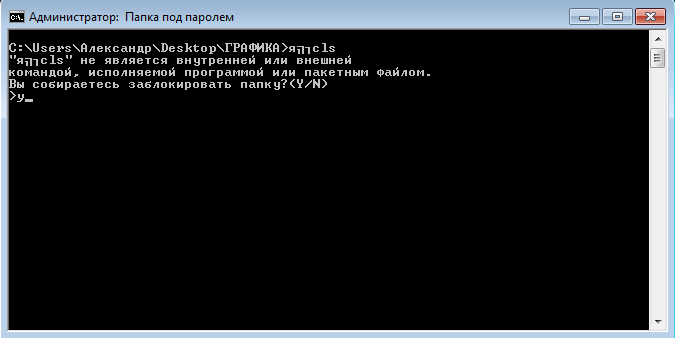
, სადაც თქვენ უნდა შეიყვანოთ ლათინური „y“ ბრჭყალების გარეშე და დააჭიროთ Enter-ს.
ამის შემდეგ, საქაღალდე დაიმალება ცნობისმოყვარე თვალებისგან და ფაილზე ორჯერ დაწკაპუნებით გაიხსნება ფანჯარა, სადაც დაგჭირდებათ პაროლის შეყვანა. დამეთანხმებით, ყველა მომხმარებელი ვერ შეძლებს მის გახსნას და პაროლის ნახვას და უმეტესობა ვერც კი გაიგებს, რა სახის ფაილია და რისთვის არის საჭირო. დამავიწყდა მეთქვა, რომ საქაღალდეზე პაროლის ჩასმა შეგიძლიათ 7-zip ან WinRar არქივის გამოყენებით, მაგრამ შემდეგ აღმოჩნდება, რომ ჩვენ პაროლს ვდებთ არქივში და არა საქაღალდეში.
დიდი ხანი ვეძებდი ამ შემთხვევისთვის შესაფერის პროგრამას და ვერ ვიპოვე ნორმალური. ერთადერთი რაც მომეწონა იყო Anvide Lock Folder პროგრამა. ძალიან მცირე პროგრამას რუსულ ენაზე, რომელიც ასევე არ საჭიროებს ინსტალაციას და სრულიად უფასოა, შეუძლია Windows სისტემაში საქაღალდის პაროლის დაყენება. და ეს ეხება არა მხოლოდ შვიდს. პროგრამის ფანჯარაში უნდა დააჭიროთ პლუს ნიშანს და აირჩიოთ სასურველი საქაღალდე. შემდეგ დააჭირეთ საკეტს და შეიყვანეთ პაროლი. მოხერხებულობისთვის დააყენეთ პაროლის მინიშნება. რის შემდეგაც საქაღალდე დაიმალება სისტემაში.

ხელახლა სანახავად, თქვენ უნდა დააჭიროთ განბლოკვას და შეიყვანოთ პაროლი. როგორც გესმით, პროგრამა მუშაობს იმავე პრინციპით, როგორც პირველი მეთოდი სერიული ფაილით. ჩემთვის უმჯობესია ამის გაკეთება პროგრამების გარეშე, მაგრამ თუ ეს გჭირდებათ, შეგიძლიათ ჩამოტვირთოთ. რას ფიქრობთ? თუ იცით Windows 7-ის საქაღალდეზე პაროლის განთავსების სხვა გზები, გთხოვთ, გააზიაროთ. და დააწკაპუნეთ სოციალური მედიის ღილაკებზე, ეს არ არის თქვენთვის რთული, არა? 😉 თუ გსურთ მიიღოთ ბონუსები და საჩუქრები, მაშინ შეუერთდით იღბლიან გუნდს.
მიუხედავად იმისა, რომ შესაძლებელია Microsoft-ის ფაილის პაროლით დაცვა რამდენიმე დაწკაპუნებით, საქაღალდეებთან დაკავშირებული სირთულეები არსებობს, რადგან Windows-ს არ აქვს ჩაშენებული ფუნქცია ამ ამოცანის გადასაჭრელად. მაგრამ რადგან ეს თემა აქტუალურია და მომხმარებელთა უმეტესობამ უნდა დაიცვას თავისი მონაცემები, პროგრამისტებმა შექმნეს სხვადასხვა მესამე მხარის გადაწყვეტილებები. მათი განსახორციელებლად, თქვენ უნდა დააინსტალიროთ პროგრამა.
თუ ჯერ კიდევ არ გაქვთ წარმოდგენა, რატომ შეიძლება დაგჭირდეთ ეს სასარგებლო თვისება, ავხსნი. მაგალითად, ინახავთ თქვენთვის მნიშვნელოვანი ნებისმიერი სახის ინფორმაციას, რაც შეეხება ბიზნესს, პირად ცხოვრებას და ა.შ. ან თქვენს კომპიუტერში გაქვთ ალბომები ფოტოებით, რომელთა ჩვენება არ გსურთ ვინმესთვის. ნებისმიერი პერსონალური საქაღალდე შეიძლება საიმედოდ იყოს დაცული არა მხოლოდ ცნობისმოყვარე თვალებისგან, არამედ ქურდობის ან გატეხვის შემთხვევაში, ამით თქვენ დაიცავთ თავს თავდამსხმელებისგან.
მე გთავაზობთ გაეცნოთ საქაღალდეების პაროლების დაყენების ორ გზას, რომელთაგან თითოეულს აქვს საკუთარი უპირატესობები.
WinRAR არქივი
ეს არქივი ინსტალირებულია მომხმარებლების მიერ თითქმის მაშინვე, როდესაც კომპიუტერი პირველად ჩაირთვება, ამიტომ ნაკლებად სავარაუდოა, რომ დაგჭირდეთ მისი ინსტალაცია. თუ WinRar არ არის დაინსტალირებული, გადადით ბმულიდა გადმოწერეთ რუსული ვერსია. თქვენ ასევე შეგიძლიათ გამოიყენოთ არქივი 7 zip.
ასე რომ, ვთქვათ, თქვენ გაქვთ მონაცემები, რომლებიც პაროლით უნდა იყოს დაცული. ჯერ გადადით არქივში და იპოვეთ საქაღალდე. აირჩიეთ ის კურსორთან ერთხელ დაწკაპუნებით და დააწკაპუნეთ ფუნქციაზე ” დამატება ».

ფანჯარა“ არქივის სახელი და პარამეტრები “, რომელშიც ნახავთ, რომ დოკუმენტაცია დაკოპირდება და გადაიქცევა არქივში. საჭიროების შემთხვევაში, გადაარქვით საქაღალდე. "ში გენერალი"ან ზოგიერთ შემთხვევაში -" დამატებით ", თქვენ იპოვით ღილაკს, რომელიც გთხოვთ პაროლის დაყენებას, დააწკაპუნეთ მასზე.

გაიხსნება ფანჯარა, სადაც თქვენ უნდა შეიყვანოთ იგივე პაროლი ორჯერ და შემდეგ დააწკაპუნოთ " OK ».

ყველაზე დაუცველი და პოპულარული პაროლები არის თარიღები და სახელები. შეეცადეთ თავიდან აიცილოთ ასეთი დაშიფვრა, წინააღმდეგ შემთხვევაში ისინი ადვილად არღვევენ მას, თუ სასურველია. დააყენეთ პაროლი, რომელიც შედგება რიცხვებისა და დიდი და პატარა ასოებისგან.

საქაღალდე მზად არის და თუ გსურთ მისი გახსნა, მოგეთხოვებათ პაროლი.
თუ ხშირად ცვლით მონაცემებს საქაღალდეში ან ნახულობთ მას, მაშინ მუდმივი გახსნა და დაარქივება არა მხოლოდ დამღლელი, არამედ აზრი არ აქვს, მით უმეტეს, თუ არსებობს ალტერნატიული მეთოდები.
Anvide Lock Folder უტილიტა
ეს პატარა პროგრამა უფასოა და საშუალებას გაძლევთ დააყენოთ პაროლი პირდაპირ საქაღალდეზე. მის უპირატესობებს შორის, მე ასევე ხაზს ვუსვამ იმ ფაქტს, რომ პროგრამა რუსულენოვანია, არ საჭიროებს ინსტალაციას (ის იხსნება ფაილიდან) და აღჭურვილია მარტივი ინტერფეისით. ინსტალაციის შემდეგ ის მალავს საქაღალდეს და უხილავი ხდება, სანამ არ ამოიღებთ მისგან პაროლს.
შეგიძლიათ ჩამოტვირთოთ პროგრამა მწარმოებლის ვებსაიტიდან. გადადით არქივში და დააჭირეთ ინსტალაციის ფაილს.

თქვენ შეგიძლიათ შექმნათ კომუნალური პროგრამა თქვენს სამუშაო მაგიდაზე, თუ გეგმავთ პროგრამის ხშირად გამოყენებას. ამასობაში მიჰყევით ინსტრუქციას. მიიღეთ სალიცენზიო ხელშეკრულება.

შეგიძლიათ უარი თქვათ შემოთავაზებულ განახლებებზე შემდეგ ეტაპზე.
სულ ეს არის, ინტერფეისი ღიაა თქვენს წინაშე.

დაამატეთ საქაღალდე, რომელიც საჭიროებს პაროლს ყვითელ პლუსზე დაწკაპუნებით.

მას შემდეგ, რაც დოკუმენტაცია მონიშნულია და დადასტურდება, დააწკაპუნეთ ბოქლომის სურათზე.

შეიყვანეთ თქვენი პაროლი.

თუ გსურთ მიუთითოთ, თუ დაგავიწყდათ პაროლი, უპასუხეთ დადებითად კომუნალური პროგრამის შემდეგ შეკითხვას.

შეიყვანეთ ტექსტი, რომელსაც ზუსტად თქვენ დააკავშირებთ პასუხს, მაგრამ არ უნდა დაწეროთ ისეთი რამ, რასაც აუტსაიდერი ადვილად უპასუხებს.

თქვენი ქმედებების დადასტურებით, თქვენ ბლოკავთ წვდომას საქაღალდეზე. თუ გსურთ მისგან პაროლის ამოღება, უნდა დააჭიროთ მის გვერდით საკეტს. არ გაგიკვირდეთ, რომ საქაღალდე გაქრა, ის უბრალოდ დამალულია. თუ თქვენ გჭირდებათ მასთან მუშაობა, დაუბრუნდით ამ პროგრამას და ორჯერ დააწკაპუნეთ საქაღალდეზე, ის კვლავ გამოჩნდება თავდაპირველ ადგილას.
გამოწერასიახლეებს, რათა თვალი ადევნოთ პოპულარული პრობლემების გადაჭრის გზებს, რომლებსაც ყოველდღიურად აწყდება მრავალი კომპიუტერის მომხმარებელი.
P/S
პატივისცემით, ალექსანდრე სერგიენკო
ბევრი ადამიანი იყენებს კომპიუტერს სამუშაო და პირადი კომუნიკაციისთვის. სამუშაოს შესასრულებლად და ფინანსური პრობლემების გადასაჭრელად, ისინი აყენებენ სხვადასხვა უტილიტას, ტექსტის რედაქტორებს და აპლიკაციებს. ამ პროგრამების უმეტესობა მოითხოვს ავტორიზაციას. სამუშაოს შედეგების, ფინანსური ინფორმაციისა და შესვლისა და პაროლების დიდი რაოდენობის შესანახად, აუცილებელია საქაღალდეებსა და ფაილებზე წვდომა შეზღუდოთ კომპიუტერის სხვა შესაძლო მომხმარებლებისთვის. ამისათვის თქვენ უნდა იცოდეთ როგორ განათავსოთ პაროლი საქაღალდეში ან დაშიფვროთ არქივი თავად Windows-ის ან სპეციალური პროგრამების გამოყენებით.
რატომ გჭირდებათ საქაღალდის პაროლი?
წვდომის შეზღუდვის ამოცანა შეიძლება დაიყოს ორ ქვეამოცანად. პირველი მათგანი ბლოკავს თქვენს პერსონალურ ინფორმაციაზე წვდომას თქვენს კომპიუტერში ან მის მეშვეობით ლოკალური ქსელიყველასთვის შენს გარდა. მეორე ამოცანაა შეზღუდოთ თქვენი კომპიუტერის სხვა შესაძლო მომხმარებლების წვდომა თქვენს ანგარიშზე. ცალკე ამოცანაა მონაცემთა დაარქივება ან აპლიკაცია პროგრამული უზრუნველყოფაფაილის ზომის შესამცირებლად.
- ზოგადად დაცვაზე საუბრისას, საქაღალდეების პაროლი საჭიროა, როდესაც ზღუდავს წვდომას:
- პირადი, სააღრიცხვო, საგადასახადო ან სხვა კონფიდენციალური პირადი და საქმიანი ინფორმაცია; შესვლა და საიდუმლო კოდები საწყისიდანპირადი ანგარიშები ონლაინ ბანკში, ფოსტის კომუნალურ მომსახურებაში,;
- სოციალური ქსელები
საქმიანი საიდუმლოებები, ტექნოლოგიები, გამოგონებები, განვითარება ადამიანის საქმიანობის ყველა სფეროში.
როგორ დავიცვათ საქაღალდე თქვენს კომპიუტერში პაროლით ყველაფრის კლასიფიკაციაკონფიდენციალური ინფორმაცია
- შესაძლებელია რამდენიმე გზით. მათგან ყველაზე ძირითადია: ინსტრუმენტების გამოყენებით საქაღალდეში პაროლის დაყენების შესაძლებლობაოპერაციული სისტემა Windows – შექმენით საკვანძო პაროლი დირექტორიაში, გაუშვით bat ფაილი პინ კოდით, რომელიც ხსნის დირექტორიას, შექმენით დოკუმენტის დაცვა;
- Microsoft Office
- არქივის გასახსნელად სპეციალიზებული საარქივო საშუალებების გამოყენება, სადაც მითითებულია საიდუმლო კოდი; დაიცავით საქაღალდე პაროლის გამოყენებითსპეციალური კომუნალური საშუალებები , რაც ფაილებსა და დირექტორიებს კერძოს ხდისსაიდუმლო კოდი
და უხილავი ფაილ მენეჯერებში.
Windows ინსტრუმენტები ოპერაციულივინდოუსის სისტემები
- სხვადასხვა გამოცემას აქვს სხვადასხვა გზა პაროლით დასაცავად საქაღალდე თქვენს სამუშაო მაგიდაზე ან დისკზე. Windows 7 კომპიუტერებისთვის, რომლებიც იყენებენ NTFS ფაილურ სისტემას, არსებობს ფიზიკურ დონეზე მონაცემების დაცვის საშუალება. ამისათვის თქვენ უნდა შექმნათ საკვანძო ფაილი pfx გაფართოებით:
- გახსენით "თვისებები" ჩანართი, რომელიც აუცილებელია დირექტორიის დახურვისთვის;
- დამატებით ატრიბუტებში შეამოწმეთ კონტენტის დაშიფვრის ჩამრთველი;
- აირჩიეთ „კონტენტის დაშიფვრა მონაცემების დასაცავად“;
- დააწკაპუნეთ "არქივზე ახლა", დაიწყება დაშიფვრის პროცესი;
- დააჭირეთ „შემდეგი“ და დაიწყება სერტიფიკატების ავტომატური ექსპორტი;
- შემდეგ თქვენ უნდა შეამოწმოთ ყუთი გასაღების ფაილის გაფართოების ტიპისთვის - PFX;
- დააყენეთ კოდი გასაღების ფაილისთვის;
- დააწკაპუნეთ ღილაკზე "დათვალიერება", აირჩიეთ კომპიუტერის ან ფლეშ დისკის შენახვის ადგილი, გასაღების ფაილის სახელი, გადაიტანეთ მონაცემები გასაღების ფაილში "შემდეგი" დაწკაპუნებით;
- "დასრულება" დაწკაპუნების შემდეგ საქაღალდე დაშიფრული იქნება;
- მის გასახსნელად, თქვენ უნდა დააჭიროთ საკვანძო ფაილს და შეიყვანოთ კოდი.
Microsoft Office 2010-ის სტანდარტული ინსტრუმენტების გამოყენებით შესაძლებელია შექმნილი დოკუმენტების დაშიფვრა. ამ ხელსაწყოს გამოყენებით, როდესაც ცდილობთ გახსნათ რაიმე შექმნილი საოფისე დოკუმენტითქვენ მოგიწევთ მითითებული პაროლის შეყვანა.
- ამის გასაკეთებლად:
- აირჩიეთ "ფაილი" ჩანართი;
- შემდგომ – „დაცვის დოკუმენტი“;
- მენიუში აღვნიშნავთ – „დაშიფვრა პაროლით“;
საიდუმლო კოდის ორჯერ შეყვანის შემდეგ დააჭირეთ Ok->Save.
პროგრამების დაარქივება
კომპიუტერული ეპოქის გარიჟრაჟზე, საარქივო პროგრამებს იყენებდნენ ძირითადად საქაღალდეების შეკუმშვის მიზნით, მყარ დისკზე სივრცის დაზოგვის მიზნით. ახლა ეს უტილიტები გამოიყენება ინფორმაციის შესაფუთად ფოსტით გაგზავნისას, ჰოსტინგში ატვირთვის, შენახვისა და გაყიდვისას. არქივატორებს აქვთ კიდევ ერთი მნიშვნელოვანი ფუნქცია არქივის დროს PIN კოდის დაყენების ფუნქციის წყალობით. უფრო მეტიც, ნებისმიერი დაარქივებული ფაილის გახსნა შესაძლებელია მხოლოდ საიდუმლო კოდის შეყვანით. ყველაზე პოპულარული არქივები, რომლებსაც მხარს უჭერს მრავალი პლატფორმა და ჰოსტინგის საიტი, არის WinRAR, WinZIP, 7-ZIP.
სპეციალური პროგრამების გამოყენება თქვენ შეგიძლიათ შეზღუდოთ წვდომა დირექტორიებზე ამ მიზნით შექმნილი სპეციალური კომუნალური საშუალებების გამოყენებით. ამ პროგრამებში გრაფიკული ჭურვები ან ოპერაციების თანმიმდევრობა განსხვავებულია, მაგრამ ისინი ყველა შექმნილია იმისთვის, რომ დაიბლოკოს საქაღალდე კომპიუტერზე, მოხერხებულად და სწრაფად დააყენოს კოდი სიტყვა საქაღალდეების გასახსნელად და დამალოს მათი ყოფნა დისკზე ნებისმიერი ცნობისმოყვარე თვალისგან. . არის ფასიანი და უფასო ასეთი კომუნალური საშუალებები.ისინი შესაძლებელს ხდის დაბლოკოს წვდომის დირექტორიები ნებისმიერი შინაარსით - ტექსტები, მუსიკა, ფოტოები, ვიდეოები.
- ბაზარზე ყველაზე პოპულარულია:
- PasswordProtect USB;
- საქაღალდის საკეტი;
- Lock-A-FoLdeR;
საქაღალდის დამცავი.
პოპულარული WinRAR ან 7-Zip არქივების გამოყენებით არქივის შექმნით, შესაძლებელია არა მხოლოდ 30-50%-ით შემცირდეს ნებისმიერი შინაარსის მქონე საქაღალდეების მიერ დაკავებული ზომა, არამედ დაამატოთ კოდი ამ არქივის გასახსნელად. ეს პრაქტიკა გამოიყენება ინფორმაციის, გაკვეთილების გაყიდვისას და ა.შ. ინტერნეტის საშუალებით. არქივების ჩამოტვირთვა ვებსაიტებიდან ან ტორენტებიდან უფასოა, მაგრამ მათი გასახსნელად თქვენ უნდა შეიძინოთ საიდუმლო კოდი. არქივის შექმნის შემდეგ, შეგიძლიათ დაუშვათ მასში ახალი ფაილების და საქაღალდეების დამატება. ამ პროდუქტების თანამედროვე ვერსიებს აქვს მრავალი დამატებითი ფუნქცია.
WinRAR არქივი
ერთ-ერთი პირველი და ყველაზე გავრცელებული არის WinRAR არქივი. მას აქვს რამდენიმე პარამეტრი შეფუთვამდე - სიჩქარისთვის, შეკუმშვის კოეფიციენტისთვის, ფონზე მუშაობისთვის, არქივის სახელის მითითებისთვის, სადაც ის ინახება და მრავალი სხვა. არქივის შესაქმნელად გჭირდებათ:
- დაარქივებული ობიექტების არჩევის შემდეგ, დააწკაპუნეთ მარჯვენა ღილაკით და აირჩიეთ კონტექსტური მენიუ"დამატება არქივში";
- შექმენით არქივის სახელი;
- ჩამოსაშლელი სია მარჯვნივ იძლევა შესაძლებლობას აირჩიოთ წყარო ფაილების და არქივში არსებული ფაილების განახლების მეთოდი;
- საჭიროების შემთხვევაში, მონიშნეთ ყუთი „ფაილების წაშლა დაარქივების შემდეგ“;
- თუ არქივის დაბლოკვა გჭირდებათ, შეამოწმეთ ველი "არქივის ჩაკეტვა" არქივის ოფციებში;
- დააჭირეთ ღილაკს "პაროლის დაყენება" და შეიყვანეთ ორჯერ;
- რეკომენდირებულია, რომ კოდის სიტყვების შეყვანის შემდეგ, აირჩიეთ „პაროლის ჩვენება შესვლისას“ და „ფაილის სახელების დაშიფვრა“, შემდეგ „Ok“;
- პროცესის დასაწყებად დააჭირეთ ღილაკს "Ok" მთავარი მენიუს ბოლოში.

ფაილების არქივის პროგრამა 7-ZIP
WinZIP და 7-ZIP კომუნალური საშუალებები უახლესი ვერსიაგადახდილია, მათი სრული ფუნქციონირებისთვის აუცილებელია დარეგისტრირდეთ დეველოპერების ვებსაიტებზე, გადაიხადოთ და მიიღოთ აქტივაციის გასაღები. თუ ის ხელმისაწვდომია, ყველასთვის, ვინც იყენებს არქივებს, არქივის შექმნა ისეთივე მარტივია, როგორც WinRAR-ით. არქივის შესაქმნელად გჭირდებათ:
- საჭირო ობიექტების არჩევის შემდეგ, მენიუში მაუსის მარჯვენა ღილაკით აირჩიეთ "7-ZIP-დამატება ZIP ფაილში";
- დააყენეთ არქივის ფორმატი, შეამოწმეთ „პაროლის ჩვენება“ და „ფაილის სახელების დაშიფვრა“;
- "შეიყვანეთ პაროლი" ხაზში, მიუთითეთ კოდი სიტყვა;
- დაიწყეთ დაარქივება ღილაკზე "Ok" დაწკაპუნებით.
დაიცავით და დამალეთ საქაღალდე პაროლით BAT ფაილის გამოყენებით
დირექტორიის კოდით დახურვის ერთ-ერთი ვარიანტია შესრულებადი ფაილის ან bat ფაილის შექმნა, რომელიც იქმნება ნებისმიერი მარტივი ფორმით. ტექსტის რედაქტორიმაგალითად – Notepad. ეს ფაილი იქმნება საქაღალდეში, რომელიც დაცული უნდა იყოს პაროლით.ამ პროგრამის ტექსტი ხელმისაწვდომია ინტერნეტის ბევრ რესურსზე. ეს ასე გამოიყურება:
სათაური Folder Private
თუ არსებობს "Compconfig Locker" უნდა განბლოკოს
თუ არ არსებობს პირადი goto MDLOCKER
echo დარწმუნებული ხართ, რომ გსურთ საქაღალდის დაბლოკვა (Y/N)
თუ %cho%==Y მივიღე LOCK
თუ %cho%==y მივიღე LOCK
თუ %cho%==n უნდა დასრულდეს
თუ %cho%== არ უნდა დასრულდეს
echo არასწორი არჩევანი.
ren პირადი "Compconfig Locker"
attrib +h +s "Compconfig Locker"
echo საქაღალდე დაბლოკილია
echo შეიყვანეთ პაროლი საქაღალდის განბლოკვისთვის
თუ არა %pass%== YOUR_PASSWORD უნდა FAIL
attrib -h -s "Compconfig Locker"
ren "Compconfig Locker" პირადი
echo საქაღალდე წარმატებით განბლოკილია
echo არასწორი პაროლი
echo Private წარმატებით შეიქმნა
თქვენი ნაბიჯები საიდუმლო კოდით ჩაკეტილი დირექტორიას შესაქმნელად შემდეგი იქნება:
- ამ პატარა პროგრამის შაბლონის ერთ-ერთი ელემენტია ხაზი Your_password, რომლის ნაცვლად უნდა შეიყვანოთ თქვენი PIN კოდი;
- გადარჩენა ამ ფაილს, დაარქვით მას locker.bat;
- დააჭირეთ მასზე, იქმნება პირადი საქაღალდე;
- თქვენ უნდა გადაიტანოთ მასში ყველა საჭირო ინფორმაცია;
- შემდეგ კვლავ გაუშვით locker.bat bat ფაილი, უპასუხეთ „Y » კითხვაზე "დარწმუნებული ხართ, რომ გსურთ საქაღალდის დაბლოკვა" და თქვენი ინფორმაციის დირექტორია უხილავი გახდება;
- მასზე წვდომისთვის თქვენ უნდა გაუშვათ bat file locker.bat და შეიყვანოთ თქვენი კოდი.
შექმენით ანგარიში წვდომის უფლებებით
ინსტალაციის დროს, Windows OS ქმნის ადმინისტრატორის ანგარიშს, რომელსაც აქვს კონფიგურაციისა და პარამეტრების ყველა უფლება. კომპიუტერის ან ლეპტოპის სხვა მომხმარებლებისთვის, თქვენ უნდა შექმნათ ანგარიშები შეზღუდული უფლებებით. ამავდროულად, თქვენ ქმნით საკუთარ პროფილს დესკტოპის ხედით, გაშვებული პროგრამებით, დოკუმენტებით, სურათებით და ა.შ. თუ კომპიუტერზე რამდენიმე ადამიანი მუშაობს, თითოეული მათგანისთვის შესაძლებელია ასეთი მომხმარებლის პროფილის შექმნა. თითოეულ ანგარიშს შეიძლება მიენიჭოს საკუთარი წვდომის უფლებები ფუნქციებზე, აპლიკაციებსა და ადგილობრივ ქსელზე.
შექმენით საერთო ანგარიში
ინსტალაციის დროს შექმნილი ადმინისტრატორის უფლებების მქონე ანგარიში იქნება კომპიუტერის მთავარი ანგარიში. ეს შექმნის სისტემის ფაილებს და საქაღალდეებს დოკუმენტების, ფოტოების, ვიდეოების და მუსიკის შესანახად. სტანდარტულად, სისტემის მიერ შენახული ყველა ფაილი განთავსდება მათში. სისტემის ყველა მომხმარებელს, რომლებიც შედიან ამ ძირითადი ანგარიშით, ექნება ზოგადი წვდომა ყველა ინფორმაციაზე.
თუ დახურავთ მთავარ ანგარიშს საიდუმლო გასაღებით და შექმნით საკუთარ ანგარიშებს სხვა მომხმარებლებისთვის, ვერავინ შეძლებს ამ ინფორმაციაზე წვდომას.
კოდის დაყენება
- დაცვის საიმედო მეთოდია თქვენი ანგარიშის პაროლით დახურვა. ამისათვის საჭიროა:
- აირჩიეთ ის, რაც გჭირდებათ ანგარიშების სიაში;
- მიუთითეთ „პაროლის შექმნა“, შეიყვანეთ ორჯერ, შექმენით ტექსტური მინიშნება და შეინახეთ;
- შემდეგ მთავარ მენიუში აირჩიეთ პუნქტი "მომხმარებლების სისტემაში შესვლის რიგის შეცვლა";
- მოხსენით მონიშვნა „გამოიყენეთ მისასალმებელი გვერდი“ და როდესაც ჩართულია, შესთავაზებთ კლასიკური შესვლას შესვლისა და პინის კოდის გამოყენებით.
საქაღალდის ჩაკეტვა პაროლით
თქვენ შეგიძლიათ შეზღუდოთ წვდომა დირექტორიაზე კომპიუტერის ან ლოკალური ქსელის სხვა მომხმარებლებისთვის მისი თვისებების მარტივი პროცედურების გამოყენებით. ამისათვის თქვენ უნდა გადადგათ შემდეგი ნაბიჯები:
- გადაიტანეთ მაუსი არჩეულ ობიექტზე, დააწკაპუნეთ მარჯვენა ღილაკით და აირჩიეთ Properties->Security->Edit;
- შემდეგ თქვენ უნდა დაამატოთ ლოკალური და ქსელის მომხმარებლების სიას, ვისთვისაც ჩვენ ვხურავთ წვდომას;
- "დამატებაზე" დაწკაპუნებით, ფანჯარაში შეიყვანეთ მომხმარებლის სახელი და დააჭირეთ "OK";
- აირჩიეთ ეს მომხმარებელი სიიდან, მოათავსეთ გამშვები ნიშანი სვეტში "უარი";
- დააჭირეთ Apply->Ok.

როგორ დავაშიფროთ საქაღალდე პაროლით სპეციალური პროგრამების გამოყენებით
პროგრამისტები სხვადასხვა ქვეყნებშიშეიქმნა მრავალი მესამე მხარის პროგრამული პროდუქტი, რომელიც უზრუნველყოფს თქვენს კომპიუტერში სხვადასხვა მომხმარებლისთვის ან დაუპატიჟებელი სტუმრებისთვის ფაილებზე, კომუნალურ და აპლიკაციებზე წვდომის დამალვის ან უბრალოდ შეზღუდვის შესაძლებლობას. ეს კომუნალური პროგრამები განსხვავდება მათი გრაფიკული გარსით, დიზაინითა და ღირებულებით. არის უფასო კომუნალური და ფასიანი აპლიკაციები. არჩევანი დამოკიდებულია თქვენს პრეფერენციებზე. ფასიან კომუნალურ კომპანიებს აქვთ რეგულარული განახლებები, რაც ზრდის მათი დახმარებით შენახული ინფორმაციის საიდუმლოების დონეს.
პაროლის დაცვა USB
PasswordProtect USB პროგრამის გამოყენება უზრუნველყოფს თქვენი კონფიდენციალური ფაილების და საქაღალდეების სწრაფად და მარტივად დამალვის შესაძლებლობას მათი თვისებების მენიუში ელემენტის არჩევით. ამისთვის Windows 10-თან თავსებადი პროგრამის ჩამოტვირთვისა და კომპიუტერზე დაინსტალირების შემდეგ თქვენ უნდა გააკეთოთ შემდეგი:
- გადაიტანეთ მაუსი არჩეულ ობიექტზე და დააწკაპუნეთ მაუსის მარჯვენა ღილაკით მენიუს გასახსნელად;
- დააჭირეთ ღილაკს Lock with Password Protect USB;
- ფანჯარაში, რომელიც იხსნება, ორჯერ შეიყვანეთ კოდი სიტყვა და დაადასტურეთ თქვენი ქმედებები;
- ამის შემდეგ, ხატზე გამოჩნდება ნიშანი, რომელიც მიუთითებს მის დაცვაზე;
- როდესაც ცდილობთ მის გახსნას, პროგრამა მოგთხოვთ შეიყვანოთ კოდი.
საქაღალდის საკეტი
Folder Lock პროგრამას შეუძლია დაიცვას დირექტორია ნებისმიერი ინფორმაცია კომპიუტერზე Windows 7, 8, 10. მისი შესაძლებლობების გამოსაყენებლად თქვენ უნდა:
- ჩამოტვირთეთ, დააინსტალირეთ და გაუშვით პროგრამა;
- შეიყვანეთ PIN კოდი ტექსტის ველში, დააჭირეთ OK;
- "დამატების" დაწკაპუნებით აირჩიეთ სასურველი საქაღალდე ან გადაიტანეთ იგი კომუნალურ ფანჯარაში;
- ამის შემდეგ ის იკეტება და მისი გახსნა შესაძლებელია მხოლოდ კოდის გამოყენებით.
Lock-A-FoLdeR
ეს უფასო კომუნალური, მარტივი გამოსაყენებელი, შესაფერისი მომხმარებლებისთვის (ახალბედებისთვის), რომლებსაც არ აქვთ გამოცდილება პროგრამირებაში. ეს პროგრამა მალავს საქაღალდის არსებობას თქვენს კომპიუტერში. პროგრამის ჩამოტვირთვის, ინსტალაციისა და გაშვების შემდეგ:
- გამოიყენეთ "საქაღალდის ჩაკეტვა" ოფცია სასურველი ობიექტის ასარჩევად;
- „გახსენით არჩეული საქაღალდის“ პარამეტრის გამოყენებით, გახსენით დირექტორია პაროლებით;
- შეცვალეთ მთავარი პინის კოდი - "შეცვალეთ ძირითადი პაროლი".
- ფარულის გასახსნელად გაუშვით LocK-A-FoLdeR;
- დააწკაპუნეთ "გახსენით არჩეული საქაღალდე", შეიყვანეთ კოდი.
Folder Lock Lite
პროგრამის ფასიანი ვერსია, რომელსაც შეუძლია ფაილების და დისკების დაცვა, არის Folder Lock Lite. მას აქვს უფასო საცდელი პერიოდი 30 დღის განმავლობაში. მისი ღირებულება 39,95 აშშ დოლარია. ეს პროგრამა მუშაობს სამაგისტრო პაროლის დაყენების პრინციპზე, რომელიც ორჯერ შეიყვანება პირველად გაშვებისას. ფაილების ან საქაღალდეების დამატების შემდეგ, პროგრამა მალავს მათ მდებარეობას დისკზე. მათი არსებობის დადგენა შეგიძლიათ პროგრამის ხელახლა გაშვებით და ძირითადი პაროლის შეყვანით.
საქაღალდის დამცავი
მრავალი სხვა კომუნალური პროგრამისგან განსხვავებით, Folder Protector იყენებს დაშიფვრას საქაღალდეების დასაცავად. მას აქვს ფასიანი და უფასო ფუნქციონირება განსხვავებული მოთხოვნების მქონე მომხმარებლებისთვის. ჩამოტვირთვის, ინსტალაციისა და გაშვების შემდეგ დაცვისთვის საჭიროა შემდეგი ნაბიჯები:
- მიუთითეთ სამიზნე დირექტორია წვდომის დაბლოკვისთვის;
- შეიყვანეთ საიდუმლო კოდი ორჯერ, დააჭირეთ "დაცვა";
- დაშიფრული იქნება, შეიქმნება შესრულებადი ფაილი;
- მისი გაშიფვრისთვის, თქვენ უნდა გაუშვათ ეს ფაილი კომუნალურიდან.
ვიდეო
ახლახან დამჭირდა კომპიუტერის საქაღალდის პაროლით დაცვა და ამისთვის მომიწია რამდენიმე პროგრამის გავლა. შედეგად, მე ავირჩიე რამდენიმე ყურადღების ღირსი და გადავწყვიტე მოგითხროთ მათ შესახებ. ასევე, არსებობს დაშიფვრის „კლასიკური“ მეთოდები, რომლებიც განხილული იქნება სტატიის ბოლოს. ვფიქრობ, ეს თემა ბევრს დააინტერესებს და ვისაც ძალიან ეზარება წაკითხვა, სტატიაში არის ორიოდე ვიდეო.
პაროლების დაყენება პროგრამების გამოყენებით
ეს მეთოდი თქვენს უმეტესობას მოეწონება. ეს აადვილებს საქაღალდეების დამალვას მომხმარებლების თვალიდან. მაგრამ ამ თემას აქვს ნაკლი - დაცვის მოსაშორებლად, თქვენ უნდა გაუშვათ პროგრამა ყოველ ჯერზე. აღმოვაჩინე სამი პროგრამა, რომელიც ყურადღების ღირსია.
უფასო პროგრამა Anvide Lock Folder
ინსტალაციის შემდეგ, დესკტოპზე გამოჩნდება საქაღალდე მალსახმობებით.
- საქაღალდე, რომელზედაც გსურთ წვდომის შეზღუდვა, უნდა გადაიტანოთ პროგრამის ფანჯარაში ან დააწკაპუნოთ პლუს ნიშანზე და ხელით აირჩიოთ
- შემდეგ დააწკაპუნეთ საქაღალდეზე და დააჭირეთ ღილაკს "დაბლოკვა"
- ჩვენ ვიგონებთ პაროლს, შევიყვანთ ორჯერ და voila - საქაღალდე მთლიანად ქრება Explorer-დან!

თქვენ არ გჭირდებათ პაროლის მინიშნება შეიყვანოთ, მაგრამ არ დაგავიწყდეთ! თავად დახურულ საქაღალდეში შესასვლელად, თქვენ უნდა:
- გაუშვით პროგრამა
- დააწკაპუნეთ პუნქტზე სიაში
- დააწკაპუნეთ "ღია საკეტი"
- შეიყვანეთ პაროლი.
საინტერესო ის არის, რომ "თავდამსხმელი" ვერ იპოვის თქვენს მონაცემებს კომპიუტერში და პაროლის ცოდნის შემთხვევაშიც კი ვერ გაიგებს სად უნდა შეიყვანოს იგი 🙂 სხვა ოპერაციული სისტემიდანაც რომ ჩაიტვირთოს, ვერაფერს იპოვის!
პარამეტრებზე მისასვლელად დააწკაპუნეთ ღილაკზე, იქ რამდენიმე მოსახერხებელი ვარიანტია.

დააყენეთ პაროლი პროგრამის პარამეტრების გასაშვებად და შესაცვლელად. მონიშნეთ ყუთები „პროგრამიდან გასვლის შემდეგ ყველა საქაღალდეზე წვდომის დახურვა“ და „საქაღალდეებზე წვდომის იძულებით დახურვა“. ეს უკანასკნელი საჭირო იქნება, თუ თქვენს დირექტორიაში არსებული ფაილები სხვა პროგრამით არის დაკავებული და ALF ვერ შეძლებს პაროლის დაყენებას.
იმისათვის, რომ ეს ვარიანტი ხელმისაწვდომი გახდეს, დააწკაპუნეთ „Customize“-ზე და მიუთითეთ „unlocker.exe“ ფაილის ადგილმდებარეობა (ჩვეულებრივ „C:\Program Files\Unlocker“-ში). ეს არის პროგრამა ჩვეულებრივი გზით. თქვენ დაგჭირდებათ მისი დაყენება.
გახსოვდეთ, ადრე ვინდოუსის ხელახლა ინსტალაციათქვენ უნდა გახსნათ წვდომა ყველა საქაღალდეზე!
ფასიანი ფუნქცია - პაროლის დაცვა USB
ყურადღება არ მიაქციოთ "USB" პრეფიქსს, პროგრამა მუშაობს სხვადასხვა დისკზე. პროგრამას აქვს 30 დღიანი საცდელი პერიოდი და დაცული მონაცემების ზომის ლიმიტი - 50 მბ.
დააწკაპუნეთ მაუსის მარჯვენა ღილაკით საქაღალდეზე და აირჩიეთ "დაბლოკვა პაროლით დასაცავად USB"

ამ ელემენტის არსებობა კონტექსტურ მენიუში განასხვავებს Password Protect USB-ს უფასო ALF-ისგან. თუ პაროლის დაყენების ფანჯარა ავტომატურად არ გამოჩნდება, დააჭირეთ ღილაკს "საქაღალდეების ჩაკეტვა" პროგრამაში და ხელით იპოვეთ საქაღალდე დისკზე. შემდეგ დააყენეთ პაროლი და, თუ სასურველია, პაროლის მინიშნება.
"Password Protect USB"-ის მუშაობა გარკვეულწილად არქივის მსგავსია, რადგან... საქაღალდე დამალულია ფაილში გაფართოებით „.___ppp“, რომელიც მცირე ძალისხმევით შეიძლება წაიშალოს. ვფიქრობ, ეს არის პროგრამის ერთადერთი, მაგრამ ძალიან მნიშვნელოვანი მინუსი. მეორეს მხრივ, ეს ფაილები შეიძლება გადაიტანოთ USB ფლეშ დრაივში და დააინსტალიროთ Windows შიშის გარეშე. შემდეგ კვლავ დააინსტალირეთ "Password Protect USB" და აირჩიეთ "Search for Locked Folders..." ბოლოში.
„.___ppp“ ფაილზე დაწკაპუნებით იხსნება „Password Protect USB“ და გამოჩნდება პაროლის მოთხოვნა დაცვის მოხსნის შესახებ. თქვენ ასევე შეგიძლიათ ხელით შეამოწმოთ ელემენტები და დააწკაპუნოთ ღილაკზე „საქაღალდეების განბლოკვა“:

მუშაობის შემდეგ, არ დაგავიწყდეთ თქვენი პაროლების ხელახლა დაყენება!
მოკლედ, მე გაგაცნობთ კიდევ ერთ შესანიშნავ უფასო პროგრამას - Hide Folders. მუშაობს როგორც "ALF", ე.ი. საქაღალდე მთლიანად დამალულია. დირექტორიას ფანჯარაშიც გადავიტანთ, ან პლიუს ნიშანს ვაჭერთ და თავად ვირჩევთ კომპიუტერზე.
შემდეგ დააჭირეთ ღილაკს "დამალვა", რითაც ჩართეთ მუშაობის რეჟიმი და შეამოწმეთ საქაღალდის ყუთი, ხოლო სტატუსის სვეტში დაიწერება "დამალული" (დამალული). დაცვის მოსაშორებლად, მოხსენით მონიშვნა სიაში საჭირო ელემენტების მონიშვნა, ან დააწკაპუნეთ ღილაკზე „გაშლა“, რათა გამორთოთ პროგრამა ყველა საქაღალდეში.

მნიშვნელოვანი განსხვავება ისაა, რომ ყველა საქაღალდესთვის დაყენებულია ერთი საერთო პაროლი, რომელიც იკითხება პროგრამის დაწყებისას.
ნახეთ ვიდეო აღწერილ პროგრამასთან მუშაობის შესახებ
როგორ დავაყენოთ პაროლი დაარქივებული ფაილებისთვის
თუ საჭიროა მცირე რაოდენობის ინფორმაციის დამალვა, მაგალითად, რამდენიმე დოკუმენტი, მაშინ გირჩევთ არ შეგაწუხოთ პროგრამირების შედევრების დაყენება, არამედ შემოიფარგლოთ რომელიმე ცნობილი არქივირით. ვგულისხმობ, უმარტივესი გზაა ფაილის დაარქივება თქვენი საყვარელი არქივერით პაროლით. ამ შემთხვევაში, როდესაც არქივიდან დაგჭირდებათ პაროლის შეყვანა. პირადად მე ვიყენებ. ფაილების ან საქაღალდის პაროლით დაცულ არქივში განსათავსებლად, თქვენ უნდა აირჩიოთ ისინი, დააწკაპუნეთ მაუსის მარჯვენა ღილაკით და აირჩიეთ „დამატება არქივში“:

შემდეგ დააწკაპუნეთ „პაროლის დაყენება…“ და ორჯერ შეიყვანეთ თქვენი ერთადერთი პაროლი (ძველ ვერსიებში თქვენ უნდა გადახვიდეთ „Advanced“ ჩანართზე). ოფცია „ფაილის სახელების დაშიფვრა“ არ მისცემს საშუალებას თქვენს ოჯახს (ან ვისგანაც დაშიფვრავთ) დაინახოს რა არის არქივში, რომ აღარაფერი ვთქვათ იქიდან ფაილების მისაღებად :)

თქვენ შეგიძლიათ წაშალოთ წყარო ფაილები ხელით ან შეამოწმოთ ყუთი "ზოგადი" ჩანართზე - "ფაილების წაშლა შეფუთვის შემდეგ". რთული პაროლით (8 სიმბოლოდან დიდი/პატარა ასოებით, ციფრებით და სპეციალური სიმბოლოებით) თითქმის შეუძლებელია ასეთი არქივის გატეხვა სახლში. მაგრამ ამ მეთოდს აქვს უარყოფითი მხარეები: მოუხერხებელია მუშაობა დიდი რაოდენობით მონაცემებთან, პრობლემურია არქივიდან პროგრამების შენახვა და გაშვება და არქივის წაშლის შემთხვევაში უბრალოდ მონაცემების დაკარგვის შესაძლებლობა;)
არსებობს კიდევ ერთი ოდნავ უფრო მოსახერხებელი გზა არქივის გამოყენებით. ნაგულისხმევად, Windows-ს აქვს ZIP საქაღალდეები. ეს ხდება მაშინ, როდესაც zip არქივი ნაჩვენებია Explorer-ში არა როგორც ფაილი, არამედ როგორც საქაღალდე. თქვენ შეგიძლიათ იმუშაოთ ასეთ დირექტორიასთან თითქმის ისე, თითქოს ჩვეულებრივთან მუშაობდით. გთხოვთ გაითვალისწინოთ, რომ ფაილ მენეჯერებში, როგორიცაა სულ მეთაურიან FAR, არქივი კვლავ გამოჩნდება როგორც ჩვეულებრივი ფაილი.
პრობლემა ის არის, რომ WinRAR-ის ინსტალაციისას Windows Explorerაჩვენებს zip არქივებს, როგორც ჩვეულებრივ ფაილებს. ამის ნაცვლად, შეგიძლიათ გამოიყენოთ პროგრამა 7-Zip, ის არ გამორთავს zip საქაღალდეებს.
ჩამონტაჟებული Windows ინსტრუმენტები წვდომის შესაზღუდად
Windows 10/8/7-ში შეგიძლიათ შეზღუდოთ წვდომა ფაილებსა და საქაღალდეებზე, თუნდაც ჩაშენებული ხელსაწყოების გამოყენებით. თუ თქვენი დისკები ფორმატირებულია NTFS სისტემა, შემდეგ შეგიძლიათ დააყენოთ წვდომის უფლებები ცალკეულ ფაილებზე. მაგრამ ამას მხოლოდ მაშინ ექნება აზრი, თუ კომპიუტერის თითოეულ მომხმარებელს აქვს საკუთარი ანგარიში სისტემაში და მას არ აქვს „ადმინისტრატორის“ უფლებები.
ანუ საქაღალდის თვისებებში ჩვენ მივუთითებთ იმ მომხმარებლებს, რომლებსაც შეუძლიათ მისი გამოყენება. თუ პირს არ აქვს უფლებები, ის არ მიიღებს წვდომას ან განხორციელდება იდენტიფიკაცია. ასე რომ, ამისათვის დააწკაპუნეთ მარჯვენა ღილაკით საქაღალდეზე ან ფაილზე Explorer-ში და აირჩიეთ "თვისებები" - "რედაქტირება"

აქ თქვენ უნდა დააჭიროთ "დამატებას" და შეიყვანოთ იმ მომხმარებლების შესვლა, რომლებზეც უარს იტყვით წვდომაზე. შემდეგ დააწკაპუნეთ "შეამოწმეთ სახელები", რათა დარწმუნდეთ, რომ შეცდომები არ არის:

თუ თქვენ გჭირდებათ მისი დახურვა ყველასთვის, მაშინ დაწერეთ მომხმარებლის სახელი "ყველას", სისტემა გაიგებს. შემდეგ თქვენ უნდა შეამოწმოთ ყველა ველი "უარი" სვეტში და დააჭირეთ "OK"

ახლა ეს მომხმარებლები ვერ შეძლებენ ინფორმაციაზე წვდომას, როდესაც ისინი შედიან თავიანთ ანგარიშში. მაგრამ ისინი შეძლებენ წვდომის გახსნას, თუ ისინი შედიან ადმინისტრატორის უფლებებით, მაგალითად.
თქვენ ასევე შეგიძლიათ წაშალოთ ყველა მომხმარებელი წვდომის სიიდან და დაამატოთ მხოლოდ ის, რაც გჭირდებათ. მაგრამ, სავარაუდოდ, შეცდომა იქნება დაშვებული, როდესაც ცდილობთ წაშალოთ მინიმუმ რამდენიმე ელემენტი, რადგან ნაგულისხმევად ისინი მემკვიდრეობით მიიღება მშობლის დირექტორიადან. ამიტომ, თქვენ მოგიწევთ ღილაკების გავლა "გაფართოებული -> ნებართვების შეცვლა..."და მოხსენით მონიშვნა „დაამატე მშობელი ობიექტებიდან მემკვიდრეობით მიღებული ნებართვები“

სისტემა მოგთხოვთ „დამატება“ ან „წაშლა“. თუ აირჩევთ პირველს, მაშინ თქვენ თავად შეძლებთ სიიდან ელემენტების წაშლას, ხოლო თუ მეორეს, მაშინ მემკვიდრეობით მიღებული უფლებები წაიშლება. ახლა შეგიძლიათ დაუბრუნდეთ ნებართვების დაყენებას და მხოლოდ იმ ადამიანების დამატებას, რომლებსაც ექნებათ წვდომა. ბუნებრივია, მოსანიშნი ველები ახლა უნდა შემოწმდეს სვეტში "ნებადართული".
EFS დაშიფვრა
Windows 7/8/10 ასევე დაშიფრულია ფაილური სისტემა EFS, რომელიც საშუალებას გაძლევთ დაშიფროთ მონაცემები ფიზიკურ დონეზე. მხოლოდ მათ, ვისაც აქვს გასაღები ფაილი, შეძლებს მათზე წვდომას. ის ერთხელ ემატება მეხსიერებას და თქვენ ჩვეულებრივად მუშაობთ თქვენს მონაცემებთან, მაგრამ სხვები არა და არც ერთი პაროლი არ დაეხმარება მათ.
საქაღალდის დაშიფვრისთვის, თქვენ უნდა დააწკაპუნოთ მასზე მარჯვენა ღილაკით, აირჩიეთ "თვისებები -> სხვა"და მონიშნეთ ყუთი „კონტენტის დაშიფვრა მონაცემების დასაცავად“

დაშიფრულ მონაცემებზე წვდომის აღსადგენად სხვა მომხმარებლის ქვეშ ან სისტემის ხელახლა ინსტალაციის შემდეგ, თქვენ უნდა დააწკაპუნოთ ორჯერ გასაღებზე (ფაილის გაფართოება .pfx), შეიყვანოთ პაროლი და დაასრულოთ გასაღების იმპორტი საცავში:

არ დაკარგოთ გასაღებები და პაროლები არცერთ აღწერილი მეთოდით! რაღაცის აღდგენა ელ(როგორც ყოველთვის) არ იმუშავებს!
თითოეულ ჩვენგანს დროდადრო აქვს მოთხოვნილება პირადი ინფორმაციის დამალვაკომპიუტერზე. სხვადასხვა ფაილს ან საქაღალდეს შეიძლება მოითხოვდეს კონფიდენციალურობა და არ უნდა იყოს ხელმისაწვდომი სხვა მომხმარებლებისთვის. ეს საჭიროება არაერთხელ გამიჩნდა და ამ მასალაში მე აღვწერ სხვადასხვა მეთოდს - როგორ დავაყენო პაროლი საქაღალდეში, ჩამოვთვალო დამხმარე პროგრამები, რომლებსაც შეუძლიათ ადვილად დაიცვან საჭირო ფაილი პაროლით და ასევე აღვწერო მათი ძირითადი ფუნქციონირება.
პოპულარული არქივები WinRARან 7-Zipდაინსტალირებულია მომხმარებელთა დიდი უმრავლესობის კომპიუტერზე. ეს არის მათი ფუნქციონალობა, რომლის გამოყენებასაც მე ვთავაზობ საქაღალდეებზე პაროლების დასაყენებლად თქვენი ფაილების დასაცავად. თუ ეს პროგრამები არ გაქვთ დაინსტალირებული, ჩამოტვირთეთ ერთი მათგანი ოფიციალური ვებსაიტებიდან WinRAR ან 7-Zip.
ინსტრუქციები WinRAR-ისთვის

იმის გასაგებად, თუ როგორ უნდა დააყენოთ პაროლი საქაღალდეში WinRAR-ის გამოყენებით, ნახეთ, როგორ გამოიყურება ეს პროცესი ვიზუალურად:
ინსტრუქციები 7-zip-ისთვის
- ალტერნატიულ არქივატორთან მუშაობა 7-zipისევე მარტივი.
- მონიშნეთ საჭირო ფაილებიან საქაღალდეში, დააწკაპუნეთ მარჯვენა ღილაკით და მენიუში, რომელიც გამოჩნდება, აირჩიეთ „7-zip - დაამატე არქივში“.
- დააყენეთ არქივის ფორმატი 7-zip-ზე, მონიშნეთ „პაროლის ჩვენება“ და ფაილის სახელების დაშიფვრა.
- სვეტში "შეიყვანეთ პაროლი" შეიყვანეთ ასოების (ნომრების) საჭირო კომბინაცია.
- შემდეგ დაადასტურეთ ცვლილებები "OK" დაწკაპუნებით.
საქაღალდის დამალვა bat ფაილის პაროლით
შექმენით საქაღალდე, რომელიც დაცული იქნება პაროლით. შემდეგ ჩვენ ვქმნით ტექსტურ დოკუმენტს ამ საქაღალდეში მსგავსი შინაარსით (გადადით და დააკოპირეთ ფაილის შინაარსი თქვენს ფაილში კოპირ-პასტის გამოყენებით):


მიუხედავად იმისა, რომ ამ მეთოდს არ ახასიათებს გაზრდილი საიმედოობა და გამოცდილ მომხმარებელს ყოველთვის შეუძლია შეისწავლოს bat ფაილი, მიუხედავად ამისა, ეს ვარიანტი შეიძლება ჩაითვალოს ფაილებით საქაღალდეზე პაროლის დაყენების ერთ-ერთ ალტერნატივად.
დირექტორიაში პაროლის დაყენება Microsoft Office 10-ის გამოყენებით
ხელსაწყოები Microsoft-ის ვერსიები Office 2010 (ან უფრო ახალი) გაძლევთ საშუალებას დაშიფვროთ ამ პროდუქტში შექმნილი დოკუმენტები.

როგორ დავაყენოთ პაროლი საქაღალდეზე Windows ინსტრუმენტების გამოყენებით
თუ თქვენ არ ხართ რეტროგრადული, იყენებთ NTFS-ს და არა FAT 32-ს და მომხმარებლები შედიან თქვენს კომპიუტერში თავიანთი (და არა თქვენი) ანგარიშის გამოყენებით (ადმინისტრატორის უფლებების გარეშე), მაშინ შეგიძლიათ გამოიყენოთ ქვემოთ მოცემული მეთოდი დირექტორიაში პაროლის დასაყენებლად.
მისი არსი მდგომარეობს იმაში, რომ საქაღალდეში მიუთითოთ ის ანგარიშები, რომლებსაც ექნებათ მასზე წვდომა. თუ თქვენ ანგარიშითუ ადამიანს არ აქვს საჭირო უფლებები, მას არ ექნება წვდომა დირექტორიაში ან მოთხოვნილია პაროლი.
- ამისათვის Explorer-ში დააწკაპუნეთ მაუსის მარჯვენა ღილაკით საქაღალდეზე (ფაილზე) და დააჭირეთ ღილაკს "თვისებები", გადადით "უსაფრთხოების" ჩანართზე, შემდეგ დააჭირეთ "რედაქტირებას".
- დააწკაპუნეთ „დამატებაზე“ და შეიყვანეთ იმ ადამიანების შესვლა, რომლებზეც წვდომას უარს იტყვით.
- შეყვანილი ლოგინების სისწორის შესამოწმებლად დააწკაპუნეთ „შეამოწმეთ სახელები“ (სწორად შეყვანილი შესვლა ხაზგასმული იქნება).
- თუ ყველას დაბლოკვა გჭირდებათ, ჩაწერეთ სიტყვა „ყველა“ (ბრჭყალების გარეშე), დააწკაპუნეთ „Ok“ და მოათავსეთ საჭირო ყუთები „აკრძალვა“ სვეტში, დააწკაპუნეთ „Ok“.
- ამ ნაბიჯების შემდეგ, ყველა მომხმარებელი (გარდა ადმინისტრატორებისა) ვერ შეძლებს ამ საქაღალდეზე წვდომას.
როგორ დავიცვათ საქაღალდე პაროლით დამხმარე პროგრამების გამოყენებით
ქვემოთ წარმოგიდგენთ დამხმარე პროგრამების ჩამონათვალს, რომლებიც აადვილებს პაროლების დაყენებას საქაღალდეებზე და ასევე აღწერს მათ ფუნქციონირებას.
Lock-A-FoLdeR. ეს პროგრამააბსოლუტურად უფასო და შესანიშნავი ვარიანტი დამწყებთათვის. მას აქვს მინიმალური ინტერფეისი და მარტივი პაროლის სისტემა. "საქაღალდის ჩაკეტვა" ოფცია ირჩევს საქაღალდეს პაროლისთვის, "განბლოკვა შერჩეული საქაღალდის" ოფცია ხსნის საქაღალდეს პაროლებით, ხოლო "Change Master Password" ოფცია საშუალებას გაძლევთ შეცვალოთ ზოგადი პაროლი.
დაშიფვრის ტექნიკის გამოყენების ნაცვლად, LocK-A-FoLdeR უბრალოდ მალავს საქაღალდეს ყველასგან, ვისაც შეიძლება ჰქონდეს მასზე წვდომა. საქაღალდის ხელახლა გამოსაყენებლად, თქვენ უნდა გაუშვათ ეს პროგრამა და დააწკაპუნოთ ღილაკზე „გახსენით არჩეული საქაღალდე“.
საქაღალდის დამცავი.ეს პროგრამა იყენებს დაშიფვრას თქვენი საქაღალდეების დასაცავად. თქვენ უნდა გაუშვათ იგი, მიუთითოთ საქაღალდე, რომელზედაც გსურთ წვდომის დახურვა, შეიყვანეთ პაროლი ორჯერ და დააჭირეთ ღილაკს "დაცვა". საქაღალდე დაშიფრული იქნება. მისი გაშიფვრა შესაძლებელია როგორც ძირითადი პროგრამის გამოყენებით, ასევე მცირე შესრულებადი ფაილის გამოყენებით, რომელიც შეიქმნება დაშიფვრის შემდეგ.
Folder Protector პროგრამას აქვს ნახევრად კომერციული საფუძველი (უფასო ფუნქციონირება ძალიან ფართოა) და შეიძლება რეკომენდაცია გაუწიოს ბევრ მომხმარებელს.
პაროლის დაცვა USB.ეს პროდუქტი ძალიან პოპულარულია, თუმცა დაფუძნებულია ფასიან ვერსიაზე. მისი ფუნქციონირება მსგავსია ზემოთ აღწერილი პროგრამების, უბრალოდ დააწკაპუნეთ "ჩაკეტვა საქაღალდეები", მიუთითეთ გზა საქაღალდეში და შეიყვანეთ პაროლი ორჯერ.
შეგიძლიათ სხვა გზით წახვიდეთ, რადგან Password Protect USB პროგრამა ჩაშენებულია Explorer მენიუში. Explorer-ში დააწკაპუნეთ მაუსის მარჯვენა ღილაკით სასურველ საქაღალდეზე, აირჩიეთ "Lock with Password Protect USB", შეიყვანეთ პაროლი ორჯერ და დააწკაპუნეთ "Lock Folders". ახლა, როცა ვცდილობ შესვლას ეს საქაღალდეგამოჩნდება ფანჯარა, რომელიც მოგთხოვთ პაროლის შეყვანას.
DirLock.ამ პროგრამის ფუნქციონირება მსგავსია წინა პროგრამების ინსტალაციის შემდეგ, Explorer მენიუში გამოჩნდება "ჩაკეტვა/განბლოკვა". თუ ის არ გამოჩნდება, თქვენ უნდა გაუშვათ პროგრამა და მის პარამეტრებში აირჩიეთ "დაბლოკვა/განბლოკვის" კონტექსტური მენიუს დამატება.
ახლა, ფაილის დაშიფვრისთვის, თქვენ უბრალოდ უნდა დააწკაპუნოთ მასზე მარჯვენა ღილაკით, აირჩიეთ „ჩაკეტვა/განბლოკვა“, შეიყვანეთ პაროლი ორჯერ და შემდეგ დააწკაპუნეთ ჩაკეტვაზე. დაშიფრულ ფაილზე წვდომის პროცედურა მსგავსია - მისი გაშვების შემდეგ, თქვენ უნდა შეიყვანოთ საჭირო პაროლი.
როგორ მუშაობს აქ შეგიძლიათ ნახოთ:
Anvide Lock Folder.ეს უფასო პროგრამადაგეხმარება როგორ დააყენო პაროლი საქაღალდეში http://anvidelabs.org/programms/asf/.
გაუშვით პროგრამა, დააწკაპუნეთ პლიუსზე მთავარ მენიუში, გამოიყენეთ Explorer საქაღალდის საპოვნელად, რომლისთვისაც დაგჭირდებათ პაროლის დაყენება და დააწკაპუნეთ საკეტის სურათზე ზედა. შეიყვანეთ პაროლი ორჯერ და დააწკაპუნეთ წვდომის დახურვაზე (შეგიძლიათ შექმნათ პაროლის მინიშნება). საქაღალდე დამალული გახდება და მასზე წვდომისთვის თქვენ უნდა გაუშვათ Anvide Lock Folder, აირჩიოთ ჩვენი საქაღალდე და შემდეგ დააწკაპუნოთ ღია საკეტის სურათზე. შემდეგ თქვენ უნდა შეიყვანოთ პაროლი და დააწკაპუნოთ "გახსენით წვდომა".

IoBit დაცული საქაღალდე.ფასიანი პროგრამა პაროლების დასაყენებლად, მას აქვს გამარტივებული ინტერფეისი. IObit პროგრამის გაშვების შემდეგ დააჭირეთ ღილაკს "დამატება", აირჩიეთ საჭირო საქაღალდე, შეიყვანეთ პაროლი და დაადასტურეთ. განბლოკვისთვის დააწკაპუნეთ „განბლოკვაზე“, შეიყვანეთ პაროლი და მიიღეთ წვდომა ფაილზე. ეს მარტივია.
დასკვნა
როგორც ხედავთ, დიდი რაოდენობაა სხვადასხვა გზითდააყენე პაროლი საჭირო საქაღალდეებიდა ფაილები. უმარტივესი და ყველაზე ხელმისაწვდომი საშუალებას გაძლევთ გამოიყენოთ არქივის შესაძლებლობები, ხოლო უფრო რთული მოიცავს მსგავსი ფუნქციონირების სპეციალიზებული პროგრამების გამოყენებას. ყველა ამ ტექნიკას შეუძლია მნიშვნელოვნად შეზღუდოს არასასურველი პირების წვდომა თქვენს საქაღალდეებზე, რითაც მიაღწევს თქვენი მონაცემების სრულ კონფიდენციალურობას.
 uptostart.ru სიახლეები. თამაშები. ინსტრუქციები. ინტერნეტი. ოფისი.
uptostart.ru სიახლეები. თამაშები. ინსტრუქციები. ინტერნეტი. ოფისი.


